FlexCell控件例子
FlexCell控件例子
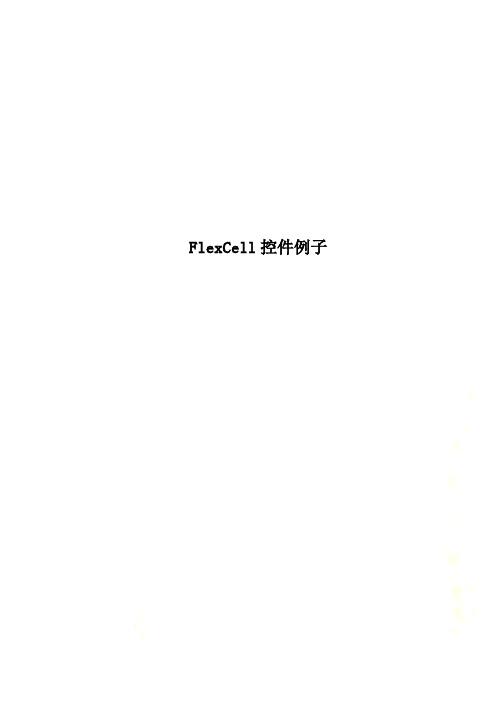
FlexCell控件例子FlexCell控件例子FlexCell控件另一个比较强的特点是支持多种文件格式,这节我们来正式开始使用该控件。
我做了个类似FlexCell控件自带演示程序的界面,使用CVI来使用实现该控件的所有操作。
1、添加菜单从本节开始,我们将全面进行该控件的操作。
菜单的制作方法我这里就不再说明,不知道的朋友可以参考我的视频教程,其中有菜单制作的所有过程。
2、格式说明FlexCell控件支持自己格式的导入导出(.Cel)。
XML文件的导入。
EXCEL格式的导出,HTML格式的导出,XML格式的导出,CSV 文件的导出。
可以发现控件不能支持读取EXECL文件是一个比较遗憾的地方。
所有的这些功能控件都已经为我们封装好了函数,无需我们CVI来操心。
//新建文件void CVICALLBACK NewFile (int menuBar, int menuItem, void*callbackData,int panel){int Row,Colunm;//得到当前行列数FlexCell__GridGetRows (FlexTable, NULL, &Row);FlexCell__GridGetCols (FlexTable, NULL, &Colunm);FlexCell__GridNewFile (FlexTable, NULL, NULL);//设置行列数FlexCell__GridSetRows (FlexTable, NULL, Row);FlexCell__GridSetCols (FlexTable, NULL, Colunm);}函数名称大家可以自己修改。
这个函数比较有用,当你的控件已经进行了大量的读取和赋值后此时如果要清除所有单元格中的数据我们上一节使用过这种方法://设置为100行FlexCell__GridSetRows (FlexTable, NULL, 101);//选择处理的行列范围FlexCell__GridRange (FlexTable, NULL, 1, 1, 100, 10,FlexTableRange);//删除现有行FlexCell__RangeDeleteByRo w (FlexTableRange, NULL);//添加新的100行FlexCell__GridSetRows (FlexTable, NULL, 101);我们先心中当前所有的单元格,将它们删除,然后再添加同样的行数。
flex弹性布局例子
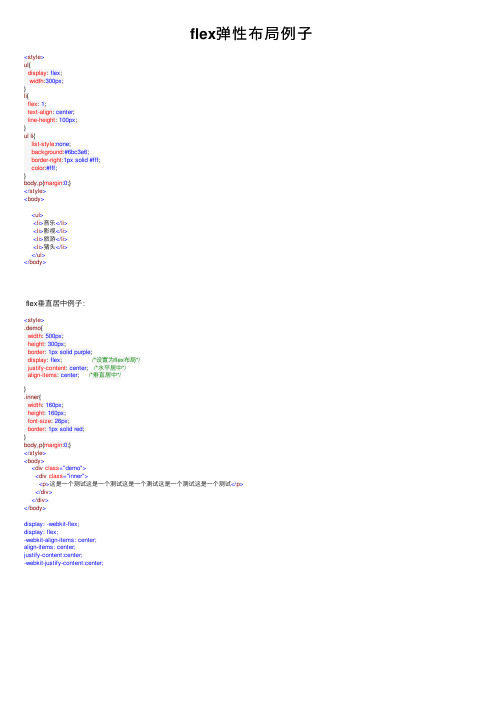
flex弹性布局例⼦<style>ul{display: flex;width:300px;}li{flex: 1;text-align: center;line-height: 100px;}ul li{list-style:none;background:#6bc3e6;border-right:1px solid #fff;color:#fff;}body,p{margin:0;}</style><body><ul><li>⾳乐</li><li>影视</li><li>旅游</li><li>猪头</li></ul></body>flex垂直居中例⼦:<style>.demo{width: 500px;height: 300px;border: 1px solid purple;display: flex; /*设置为flex布局*/justify-content: center; /*⽔平居中*/align-items: center; /*垂直居中*/}.inner{width: 160px;height: 160px;font-size: 26px;border: 1px solid red;}body,p{margin:0;}</style><body><div class="demo"><div class="inner"><p>这是⼀个测试这是⼀个测试这是⼀个测试这是⼀个测试这是⼀个测试</p></div></div></body>display: -webkit-flex;display: flex;-webkit-align-items: center;align-items: center;justify-content:center;-webkit-justify-content:center;。
FLEX技术之三——控件和容器

知识回顾——控制应用程序的外观 知识回顾
2.嵌入图像:可以嵌入具有 PNG、JPEG 和 GIF 文 件格式的图像, SWF 文件, 具有 MP3 文件格式的声 音文件, SVG 文件和字体。
@Embed 指令在 Flex 应用程序中嵌入只希望显示一次的图像
知识回顾——控制应用程序的外观 知识回顾
<?xml version="1.0" encoding="utf-8"?> <states> <state name="四 川"> <city name="成 都"> <region name="成华区" /> <region name="武侯区" /> Flex提供简洁的语法来实现组件间的、或与数据模型的绑定。 <region name="高新区" /> 3.获取XML外部数据绑定 </city> <city name="绵 阳"> <region name="游仙区" /> <region name="北川县" /> <region name="平武县" /> </city> <mx:XML id="dp" source="xmlData.xml" format="e4x" /> </state>
实战任务
1 2 3 4 5 6 7 完成实例之一accordion导航容器组件任务 完成实例之一 完成实例之二ButtonBar导航容器组件任务 完成实例之二 如何创建Flex播放器 50 如何创建文本编辑器 52 如何创建菜单栏 57 如何创建弹出菜单 59 如何创建不可拖动的Alert对话框 63
VB中MsFlexGrid控件的使用细则及应用举例

VB中MsFlexGrid控件的使用细则及应用举例1.VB中MsFlexGrid控件的使用细则>> 将文本赋值给MsFlexGrid的单元格MsFlexGrid.TextMatrix(3,1)=”Hello” .>> 在MsFlexGrid控件单元格中插入背景图形Set MsFlexGrid.CellPicture=LoadPicture(“C:\temp\1.bmp”) 版权申明:本站文章均来自网络.>>选中某个单元MsFlexGrid.Row=1MsFlexGrid.Col=1 。
>>用粗体格式化当前选中单元MsFlexGrid.CellFontBold=True 根据专家观察,这样的理论和现象都是值得各位站长深思的,所以希望大家多做研究学习,争取总结出更多更好的经验!>> 添加新的一行使用AddItem方法,用Tab字符分开不同单元格的内容dim row as stringrow=”AAA”&VBtab&”bbb”MsFlexFrid1.addItem row ..>>怎样来实现MSFlexGrid控件单数行背景为白色,双数的行背景为蓝色?Dim i As IntegerWith MSFlexGrid1.AllowBigSelection = True ’ 设置网格样式.FillStyle = flexFillRepeatFor i = 0 To .Rows - 1.Row = i: .Col = .FixedCols.ColSel = .Cols() - .FixedCols - 1If i Mod 2 = 0 Then.CellBackColor = &HC0C0C0 ’ 浅灰Else.CellBackColor = vbBlue ’ 兰色End IfNext iEnd With 。
>> MSFlexGrid控件如何移到最后一行MSFlexGrid1.TopRow = MSFlexGrid1.Rows – 1 版权申明:本站文章均来自网络,如有侵权,请联系************-215,我们收到后立即删除,谢谢!>>如何判断msflexgrid有无滚动条Declare Function GetScrollRange Lib "user32" (ByVal hWnd As Long, ByVal nBar As Long, lpMinPos As Long, lpMaxPos As Long) As LongPublic Const SB_HORZ = &H0Public Const SB_VERT = &H1 .Public Function VsScroll(MshGrid As MSHFlexGrid) As Boolean ’判断水平滚动条的可见性Dim i As LongVsScroll = Falsei = GetScrollRange(MshGrid.hWnd, SB_HORZ, lpMinPos,lpMaxPos)If lpMaxPos <> lpMinPos Then VsScroll = TrueEnd Function 。
Web表格批量数据录入的控制及实现

Web表格批量数据录入的控制及实现作者:鞠宏军杜丽娟来源:《电脑知识与技术》2012年第07期摘要:该文结合实际应用,以重修成绩单录入为例,详细阐述了基于Web页面的批量数据录入控制及实现。
该方法有效避免了以往Web页面录入,键盘输入和鼠标操作频繁交替,输入焦点控制能力差,数据上传有延时,数据量大录入明显变慢的问题,有效地提高了教务管理的工作效率,具有良好的实用性、先进性和推广价值。
该录入控制程序,既可以直接应用于其他基于技术的管理系统中,也可为jsp、php等页面录入控制实现提供良好的设计思路。
关键词:;web页面;数据录入;管理系统中图分类号:TP315文献标识码:A文章编号:1009-3044(2012)07-1473-05Batch Data Inputing Control and Implementation of Web TableJU Hong-jun1, DU Li-juan2(1.Department of Computer Science, North China Institute of Science and Technology, Beijing 101601,China; 2.Department of Telecom, North China Institute of Science and Technology, Beijing 101601, China)Abstract: Combined with practical application and exampled with inputing of revampment credit, Web table -based.input control and implementation of batch data are introduced in detail. The method proposed effectively avoids some defects such as frequently alternation of keyboard and mouse, difficult control of input focus, larger delay in data uploading and low speed with large volume of data entry. The method improves the efficiency of educatonal administration significantly and has good usability, advancement and promotional value. It not only can be directly applied to -based management system, but also offers idea for designment of Jsp, php related input control system.Key words: ; web table; data input; management system随着基于B/S结构信息管理系统应用的迅速普及,Web页面的录入需求也越来越多,如果少量、分散、固定样式的数据,Html的Form表单提供了输入框、单选、复选、菜单等多种录入选择,比较容易实现,但若需要录入的数据量比较大,则处理比较困难,即使实现了录入页面也不像单机、C/S模式界面录入,或者Excel录入那么方便。
cellweb表格控件方法(一)

cellweb表格控件方法(一)cellweb表格控件使用指南介绍cellweb表格控件是一款强大的用于创建和管理网页表格的工具。
它提供了丰富的功能和灵活的配置选项,使得用户可以轻松地创建出美观且高度可定制的表格。
安装使用cellweb表格控件非常简单,只需要按照以下步骤进行安装和配置即可:1.下载cellweb表格控件的最新版本。
2.将下载的文件解压缩到你的项目目录。
3.在HTML文件中导入cellweb表格控件的脚本文件。
基本用法cellweb表格控件提供了多种方法用于创建、修改和展示表格。
以下是一些常用的基本用法:•使用new Table()创建一个新的表格对象。
•使用.addColumn()方法来添加列。
•使用.addRow()方法来添加行。
•使用.setData()方法来设置表格数据。
•使用.render()方法来将表格渲染到HTML页面中。
以下是一个示例代码,展示了如何使用cellweb表格控件创建一个简单的表格:// 创建一个新的表格对象var table = new Table();// 添加列table.addColumn("姓名");table.addColumn("年龄");table.addColumn("性别");// 添加行table.addRow(["张三", 25, "男"]);table.addRow(["李四", 30, "女"]);// 渲染表格table.render("table-container");高级用法除了基本用法之外,cellweb表格控件还支持许多高级功能和配置选项。
以下是一些常用的高级用法:•使用.setHeaderStyle()方法来设置表头样式。
•使用.setCellStyle()方法来设置单元格样式。
vsflexgrid 树型 实例
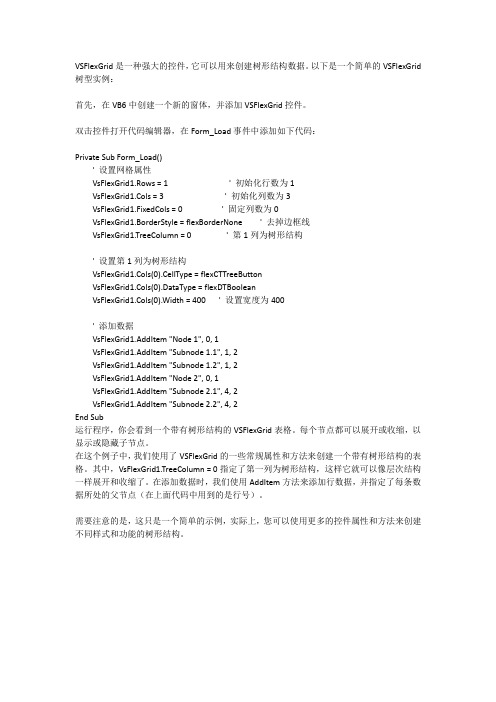
VSFlexGrid是一种强大的控件,它可以用来创建树形结构数据。
以下是一个简单的VSFlexGrid 树型实例:首先,在VB6中创建一个新的窗体,并添加VSFlexGrid控件。
双击控件打开代码编辑器,在Form_Load事件中添加如下代码:Private Sub Form_Load()' 设置网格属性VsFlexGrid1.Rows = 1 ' 初始化行数为1VsFlexGrid1.Cols = 3 ' 初始化列数为3VsFlexGrid1.FixedCols = 0 ' 固定列数为0VsFlexGrid1.BorderStyle = flexBorderNone ' 去掉边框线VsFlexGrid1.TreeColumn = 0 ' 第1列为树形结构' 设置第1列为树形结构VsFlexGrid1.Cols(0).CellType = flexCTTreeButtonVsFlexGrid1.Cols(0).DataType = flexDTBooleanVsFlexGrid1.Cols(0).Width = 400 ' 设置宽度为400' 添加数据VsFlexGrid1.AddItem "Node 1", 0, 1VsFlexGrid1.AddItem "Subnode 1.1", 1, 2VsFlexGrid1.AddItem "Subnode 1.2", 1, 2VsFlexGrid1.AddItem "Node 2", 0, 1VsFlexGrid1.AddItem "Subnode 2.1", 4, 2VsFlexGrid1.AddItem "Subnode 2.2", 4, 2End Sub运行程序,你会看到一个带有树形结构的VSFlexGrid表格。
FLEX常用验证控件

//创建验证控件,放在数组里
<fx:Array id="roleNameValidators">
<mx:Validator id="roleNameValidator"
source="{roleName}" property="text"
required="true" requiredFieldError="请输入角色名" />
4.批量验证
创建一个表单
<mx:Form>
<mx:FormItem label="当前部门: ">
<mx:Text id="txtDepartName" width="100"/>
</mx:FormItem>
<mx:FormItem label="*新建角色名称(至多10个汉字): ">
<mx:TextInput id="roleName" width="100%"/>
trigger="{btn}" triggerEvent="click"/>
<mx:FormItem label="姓名:">
<mx:TextInput id="nameTI"/>
</mx:FormItem>
<mx:FormItem label="年龄:">
- 1、下载文档前请自行甄别文档内容的完整性,平台不提供额外的编辑、内容补充、找答案等附加服务。
- 2、"仅部分预览"的文档,不可在线预览部分如存在完整性等问题,可反馈申请退款(可完整预览的文档不适用该条件!)。
- 3、如文档侵犯您的权益,请联系客服反馈,我们会尽快为您处理(人工客服工作时间:9:00-18:30)。
FlexCell控件例子FlexCell控件另一个比较强的特点是支持多种文件格式,这节我们来正式开始使用该控件。
我做了个类似FlexCell控件自带演示程序的界面,使用CVI来使用实现该控件的所有操作。
1、添加菜单从本节开始,我们将全面进行该控件的操作。
菜单的制作方法我这里就不再说明,不知道的朋友可以参考我的视频教程,其中有菜单制作的所有过程。
2、格式说明FlexCell控件支持自己格式的导入导出(.Cel)。
XML文件的导入。
EXCEL格式的导出,HTML格式的导出,XML格式的导出,CSV文件的导出。
可以发现控件不能支持读取EXECL 文件是一个比较遗憾的地方。
所有的这些功能控件都已经为我们封装好了函数,无需我们CVI来操心。
//新建文件void CVICALLBACK NewFile (int menuBar, int menuItem, void *callbackData, int panel){int Row,Colunm;//得到当前行列数FlexCell__GridGetRows (FlexTable, NULL, &Row);FlexCell__GridGetCols (FlexTable, NULL, &Colunm);FlexCell__GridNewFile (FlexTable, NULL, NULL);//设置行列数FlexCell__GridSetRows (FlexTable, NULL, Row);FlexCell__GridSetCols (FlexTable, NULL, Colunm);}函数名称大家可以自己修改。
这个函数比较有用,当你的控件已经进行了大量的读取和赋值后此时如果要清除所有单元格中的数据我们上一节使用过这种方法://设置为100行FlexCell__GridSetRows (FlexTable, NULL, 101);//选择处理的行列范围FlexCell__GridRange (FlexTable, NULL, 1, 1, 100, 10, FlexTableRange);//删除现有行FlexCell__RangeDeleteByRow (FlexTableRange, NULL);//添加新的100行FlexCell__GridSetRows (FlexTable, NULL, 101);我们先心中当前所有的单元格,将它们删除,然后再添加同样的行数。
这个方法在行列数多时会极大影响速度。
现在我们使用控件提供的新建文件的方法来实现。
FlexCell__GridNewFile (FlexTable, NULL, NULL);这个函数不需要任何其它参数,给出控件的CA对象句柄即可。
此时大家可以看到控件马上恢复为添加控件时初始状态。
但是这样做会自己恢复为控件默认的5列10行。
这和我们在CVI定义的100行10列不一样。
每个用户也都有自己的初始数量。
因此,我们在使用该函数前先得到下目前控件的行列数量,在新建文件后马上设置回来。
这里的新建文件和WORD中新建文件是一样的,它之所以就像清除所有单元格是因为该控件是一个单文档界面,所以新建文件就等于清除了现在的内容直接显示为一个新的表格。
在多文档形式中这样新建会出现一个新的窗口,当前的窗口内容没有变化。
//打开文件void CVICALLBACK OpenedFile (int menuBar, int menuItem, void *callbackData, int panel){FlexCell__GridOpenFile (FlexTable, NULL, "", NULL);}该控件给我们高度封装了很多函数,我们后面使用的函数都是如此,这个打开文件的函数也不给任何参数,给了一个空字符串,函数定义如果给的是空字符串函数会自己先调用API的打开文件对话框(CVI中函数为FileSelectPopup)电你选择好需要打开的文件后函数自己处理将你选中的文件打开。
省去了我们CVI打开文件的很多代码。
当然你可以直接给函数传递一个文件路径“c:\\1.txt"。
注意该函数打开的文件只能是CEL文件(控件自己的格式)。
且为十六进制加密文件。
一般不能破解。
//保存文件void CVICALLBACK SaveFile (int menuBar, int menuItem, void *callbackData, int panel){char *FileName;//得到文件路径FlexCell__GridGetFilename (FlexTable, NULL, &FileName);if (strlen(FileName)==0)//如果是新文件{FlexCell__GridSaveFile (FlexTable, NULL, "",NULL );}else//如果是打开的文件{FlexCell__GridSaveFile (FlexTable, NULL, FileName,NULL );}}保存文件也可以直接使用一个函数,传递空字符串,函数会先打开一文件保存对话框。
这里我们不能这样使用,因为我们有两种情况:一个新文件、一个打开的文件。
所以要分别对待。
对于新文件我们可以直接使用FlexCell__GridSaveFile (FlexTable, NULL, "",NULL );对于已经打开的文件我们应该直接保存在该文件中。
FlexCell__GridSaveFile (FlexTable, NULL, FileName,NULL );控件为我们提供了一个函数来得到上次打开或保存的文件路径FlexCell__GridGetFilename (FlexTable, NULL, &FileName);如果我们打开了一个"c:\1.txt"这个字符串会保存到GridGetFilename中。
如果新建的文件,就返回空字符串。
//另存为文件void CVICALLBACK SaveAsFile (int menuBar, int menuItem, void *callbackData, int panel){FlexCell__GridSaveFile (FlexTable, NULL, "",NULL );}//导入XML文件void CVICALLBACK ImportFile (int menuBar, int menuItem, void *callbackData, int panel){FlexCell__GridLoadFromXML (FlexTable, NULL, "", NULL);}//导出EXCEL文件void CVICALLBACK ExportXLS (int menuBar, int menuItem, void *callbackData, int panel){FlexCell__GridExportToExcel (FlexTable, NULL, "", VTRUE, VTRUE, NULL); }//导出CSV文件void CVICALLBACK ExportCSV (int menuBar, int menuItem, void *callbackData, int panel){FlexCell__GridExportToCSV (FlexTable, NULL, "", VFALSE, VFALSE, NULL); }//导出XML文件void CVICALLBACK ExportXML (int menuBar, int menuItem, void *callbackData, int panel){FlexCell__GridExportToXML (FlexTable, NULL, "", NULL);}//导出HTML文件void CVICALLBACK ExportHTML (int menuBar, int menuItem, void*callbackData,int panel){FlexCell__GridExportToHTML (FlexTable, NULL, "", NULL);}这些函数同样不需要给任何其它参数,传递空字符串,函数自己打开一个对话框选择文件。
//打印设置void CVICALLBACK PageSet (int menuBar, int menuItem, void *callbackData, int panel){FlexCell__GridPrintDialog (FlexTable, NULL, NULL);}//打印预览void CVICALLBACK PrintView (int menuBar, int menuItem, void *callbackData, int panel){FlexCell__GridPrintPreview (FlexTable, NULL, CA_DEFAULT_VAL);}//打印void CVICALLBACK PrintOut (int menuBar, int menuItem, void *callbackData, int panel){FlexCell__GridDirectPrint (FlexTable, NULL, CA_DEFAULT_VAL, NULL);}我们WORD中常用的打印功能也这样使用,大家知道在CVI中实现这样的功能不是一行函数就能完成的。
现在大家就可以编译程序,来使用下我们只写了十几行代码就完成的Windows主要文件菜单功能。
结论:控件提供的文件操作函数十分强大,都不用我们关心实现流程。
唯一遗憾的是不能直接打开XLS文件。
不然完全可以写个基础版EXCEL程序。
